MS Paint10 kullanımı
Yeni: Paintte yeni bir dosya
açmamızı sağlar
Aç: Mevcut dosyalardan üzerinde
çalışmak istediğimiz dosyayı seçip açmamızı sağlar
Kaydet: Dosyamızı kaydetme
işlemini gerçekleştirir
Farklı kaydet: Dosyayı farklı
bir isimle kaydetmemizi sağlar.
Yazdır: Dosyamızın yazıcıdan
çıktısını almamızı sağlar
Çıkış: Paintten çıkmamızı
sağlar
Giriş: Pano
Yapıştır: Üzerinde
çalıştığımız dosya üzerine bir nesne yapıştırmamız
sağlar.
Dosyadan yapıştır: Üzerinde
çalıştığımız dosyaya bilgisayarımızdaki mevcut nesnelerden
birini yapıştırmamızı sağlar.
Kes: Dosyamızdan seçtiğimiz
alanı keserek ayırma işlemini yapar
Kopyala: Dosyamızda istediğimiz
alanı kopyalama işlemini gerçekleştirmemizi sağlar.
Seç: Dosya üzerinde işlem
yapmak istediğimiz alanı seçmemizi sağlar.
Kırp: Resimde görüldüğü
gibi üzerinde çalıştığımız dosyada seçili alanı kırparak
ayırmamızı sağlar.
Yeniden boyutlandır: Üzerinde
çalıştığımız dosyada bulunan nesnenin boyutlarını yeniden
belirlememizi sağlar.
Döndür: Yukarıdaki resimde de
görüldüğü gibi seçili nesneyi istediğimiz yönde döndürmemizi
sağlar.
Araçlar:
Kalem: Nasıl ki yazı yazarken
bir kalem kullanıyorsak burada da kalem aynı işlemi görmektedir.
İlk zamanlar kalemi kullanmakta zorlansak ta zamanla daha başarılı
bir şekilde kullanmaya başlayacağınızdan emin olabilirsiniz.
Seçili çizgi genişliği ile istediğimiz çizgiyi çizmemizi
sağlar ayrıca çizgi kalınlığını artırmak ya da azaltmak için
CTRL ++ ya da CTR—ile aşağıdaki resimde de görüldüğü gibi
ayarlama yaparız.
CTRL + ile kalınlaştırırken CTRL –
ile inceltme işlemi yapılır.
Silgi: Üzerinde çalıştığımız
resmin bir bölümünü silmemizi sağlar.
Renkle doldur: resimde ya da
sayfada istenilen alanın seçilen herhangi bir renkle doldurulmasını
sağlar.
Metin: Üzerinde çalıştığımız
dosyanın herhangi bir yerine metin eklememizi sağlar. Aşağıdaki
resimde görüldüğü gibi Metni girdikten sonra istediğimiz gibi
renklendirir ve boyutlandırırız.
İtalik bold seçenekleri ya da yazı
tip penceresinden istediğimiz yazı tipini seçer dosyamıza
uygularız. Renk penceresinden istediğimiz rengi seçer yazımıza
uygularız. Burada dikkat etmemiz gereken şilem uygulama yapılacak
metin seçili olacak yoksa seçim metne uygulanamaz.
Renk seçici: Bir renk seçerek
istediğimiz şekilde dosyamıza uygularız.
Büyüteç: Komutun
tıklanmasıyla üzerinde çalıştığımız resimde seçili olan
bölüm mausun sağ kulakçığı ile büyütülürken sol kulakçığı
ile küçültülür.
Fırçalar: Mausumuzun imleçini
istediğimiz oranda büyütür yada küçülterek boyama fırçası
olarak kullanırız. Büyütüp küçültme işini daha önce
öğrendiğimiz gibi CTRL++ ve CTRL – ile yaparız
Şekiller: Yukarıda ki resimde
gördüğümüz gibi hem fırça ile boyama hem de şekiller seçim
yapılarak istenen şekil mausun sağ kulakçığı bastırılarak
ekrana çizilir.
Bir resim yapmak istediğimiz zaman rasgele maus hareket ettirmek bize hiçbir şey kazandırmaz. Önce kafamızda ne yapmak istediğimizi tasarlamalıyız ardından tasarladığımız şekli mausla yapmaya çalışmalıyız. İlk anda elimiz pek yatkın olmayabilir ama zamanla mutlaka düzgün şekiller ortaya çıkmaya başlayacaktır.
Bir resim yapmak istediğimiz zaman rasgele maus hareket ettirmek bize hiçbir şey kazandırmaz. Önce kafamızda ne yapmak istediğimizi tasarlamalıyız ardından tasarladığımız şekli mausla yapmaya çalışmalıyız. İlk anda elimiz pek yatkın olmayabilir ama zamanla mutlaka düzgün şekiller ortaya çıkmaya başlayacaktır.
Anahat: İşlem yapmak
istediğimiz alanı mausumuzla menüden seçer ekrana işaretleriz
yukarıda resimde işlem yapılmış gözüküyor.
Doldur: Seçilen alan istenen
renkte boyanıyor. Seçeneklerden istediğimizi dosyamıza
uygulayarak görürüz. Yukarıdaki resme bakalım hem ana hat
seçilmiş hem de renkle doldurulmuş olarak görünüyor.
Boyut: İmlecin daha önce
anlattığımız gibi hangi kalınlıkta olmasını istiyorsak
buradan seçimini yaparız. Yapılan seçim imlece uygulanır.
Renklerden de istediğimiz seçimi üzerine tıklayarak yaparız.
Üçüncü Menumuz Görünüm
Menusu: sırasıyla tanıyalım
Yakınlaştır: Komutun
tıklanmasıyla üzerinde çalıştığımız dosya büyütülür
ekranı kaplar.
Uzaklaştır: Tersi işlem komut
tıklanınca resim küçülür
%100:Büyütülen ya da
küçültülen resim tekrar eski haline getirilir.
Cetveller: Sayfa kenarına
cetvel ekler yukarıda resimde sayfa üstü ve sayfa solunda eklenmiş
cetvelleri görüyoruz
Kılavuz çizgileri: Yukarıdaki
resimde görüldüğü gibi komutun tıklanmasıyla ekrana kılavuz
çizgileri eklenmiş olur.
Tam ekran: Komutun tıklanmasıyla
dosya tam olarak ekranı kaplar. Çıkmak için ESC tuşuna basmak
yeterlidir. Ekran eski haline döner.













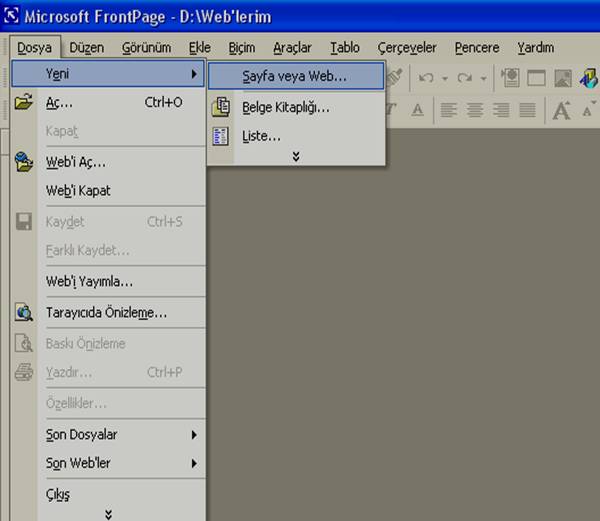


Yorumlar
Yorum Gönder